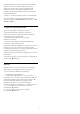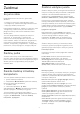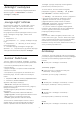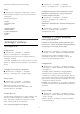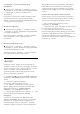User manual
Table Of Contents
- Turinys
- 1 Pradžios ekranas
- 2 Nustatymas
- 3 Nuotolinis valdymas
- 4 Įjungimas ir išjungimas
- 5 Kanalai
- 6 Kanalų diegimas
- 7 Įrenginių prijungimas
- 7.1 Apie ryšius
- 7.2 CAM su lustine kortele – CI+
- 7.3 Namų kino sistema – NKS
- 7.4 Išmanieji telefonai ir planšetiniai kompiuteriai
- 7.5 Blu-ray Disc leistuvas
- 7.6 „Bluetooth“
- 7.7 Ausinės
- 7.8 Žaidimų kompiuteris
- 7.9 USB standusis diskas
- 7.10 USB klaviatūra
- 7.11 USB atmintinė
- 7.12 Fotoaparatas
- 7.13 Kamera
- 7.14 Kompiuteris
- 8 „Android TV“ prijungimas
- 9 Programos
- 10 Internetas
- 11 Spartusis meniu
- 12 Įrenginio piktograma
- 13 Tinklai
- 14 Nustatymai
- 15 Vaizdo įrašai, nuotraukos ir muzika
- 16 TV gidas
- 17 Įrašymas ir „Pause TV“
- 18 Išmanieji telefonai ir planšetiniai kompiuteriai
- 19 Žaidimai
- 20 „Ambilight“
- 21 Populiariausi pasirinkimai
- 22 „Freeview Play“
- 23 „Netflix“
- 24 „Alexa“
- 25 Programinė įranga
- 26 Svarbiausi techniniai duomenys
- 27 Žinynas ir palaikymas
- 28 Sauga ir priežiūra
- 29 Naudojimo sąlygos
- 30 Autorių teisės
- 31 Pareiškimas dėl trečiųjų šalių siūlomų paslaugų ir (arba) programinės įrangos
- Rodyklė
19
Žaidimai
19.1
Ko jums reikia
Naudodamiesi šiuo televizoriumi, galite žaisti
žaidimus…
• iš „Philips TV Collection“ pagrindiniame meniu
• Iš „Google Play“ parduotuvės pagrindiniame meniu
• Iš prijungto žaidimų kompiuterio
Prieš žaidžiant žaidimus iš „Philips TV Collection“ arba
„Google Play“ parduotuvės juos reikia atsisiųsti ir
įdiegti televizoriuje. Kai kuriems žaidimams reikia
žaidimų pulto.
Jei norite įdiegti žaidimo programą iš „Philips TV
Collection“ ar „Google Play™“ parduotuvės,
televizorius turi būti prijungtas prie interneto. Jei
norite naudotis „Philips TV Collection“ programomis,
turite sutikti su naudojimosi sąlygomis. Jei norite
naudotis „Google Play“ programomis ir „Google Play“
parduotuve, turite prisijungti prie „Google“ paskyros.
19.2
Žaidimų pultai
Jei šiame televizoriuje norite žaisti žaidimus iš
interneto, galite prijungti tam tikrus belaidžius žaidimų
pultus. Vienu metu prie televizoriaus galima prijungti 2
žaidimų pultus. Prijungę žaidimų pultą juo galite
naudotis iškart.
19.3
Žaiskite žaidimą iš žaidimų
kompiuterio
Jei norite paleisti žaidimą iš žaidimų kompiuterio…
1 - Įjunkite žaidimų kompiuterį.
2 - Paspauskite SOURCES ir pasirinkite žaidimų
kompiuterį arba ryšio pavadinimą.
3 - Pradėkite žaisti.
4 - Kelis kartus spauskite Back
arba paspauskite EXIT, arba išjunkite programą
specialiu išjungimo / sustabdymo mygtuku.
Jei reikia daugiau informacijos apie žaidimų
kompiuterio prijungimą, Žinyne paspauskite spalvos
mygtuką Raktažodžiai ir ieškokite Žaidimų
kompiuteris, prijungimas.
19.4
Žaidimo valdymo juosta
Žaidimo valdymo juosta yra integruotas informacijos
rodymo ir nustatymų valdymo ekranas, naudojamas
žaidžiant. Tai taikoma HDMI šaltiniams ir OTT
programoms, jei Vaizdo stilius yra nustatytas kaip
Žaidimas / HDR žaidimas / „Dolby Vision“ žaidimas.
Kai televizorius automatiškai persijungia į žaidimo
režimą (panaudojant žaidimo aptikimą), televizorius
parodys pranešimą, kuriuo informuos naudotoją apie
įjungtą žaidimo režimą ir kad žaidimo valdymo juostą
galima įjungti ilgai paspaudžiant mygtuką MENU.
Įjungimas ir išjungimas
Ilgai paspauskite mygtuką MENU, kad veikiant
žaidimo režimui įjungtumėte žaidimo valdymo juostą.
Jei norite išjungti žaidimo valdymo juostą,
paspauskite Atgal arba, jei neatliksite jokių
veiksmų, po 20 sek. ji bus uždaryta automatiškai.
Žaidimo valdymo juostoje yra informacijos arba
nustatymų juosta ir perjungimo mygtukas, kuriuo
galima perjungti informacijos ir nustatymų juostas.
Informacijos juosta
Informacijos juostoje rodoma pagrindinė žaidimo
informacija:
Įvesties delsa: esamos įvesties delsos būsena
Kadrų dažnis: esamas kadr. / sek skaičius
Skiriamoji geba: skiriamosios gebos nustatymas
Turinio tipas: palaikomas VRR tipas
SDR/HDR formatas: turinio formatas
Spalvų erdvė: palaikomas spalvų erdvės tipas
Nustatymų juosta
Nustatymų juostoje yra susijusių nustatymų, kurie gali
pagerinti žaidimų patirtį. Nustatymų piktogramose
pasirinkite ir paspauskite OK, kad pakeistumėte toliau
nurodytus nustatymus.
Rinkimo vieta: pasirinkite Įjungta/Išjungta, kad būtų
rodoma arba slepiama rinkimo vieta.
Šešėlių valdymas: pasirinkite Išjungta, jei norite
naudoti esamą Vaizdo nustatymų ryškumą; pasirinkite
Įjungta, jei norite pakeisti nustatymą į didesnį
ryškumą.
Greito judesio aiškumas: įjunkite arba pasirinkite
Greito judesio aiškumo lygį, kad sumažintumėte
vaizdo liejimą greito judesio scenose.
Spalvų temperatūra: pasirinkite pageidaujamą spalvų
temperatūrą.
Garso išvestis: pasirinkite garso išvesties įrenginį.
„Ambilight“ stilius: pasirinkite Įjungta ir įjunkite
„Ambilight“ žaidimų stiliui; pasirinkite Išjungta ir
išjunkite „Ambilight“.
73